Содержание
Как посмотреть статистику YouTube-канала — Блог SendPulse
Анализ видеоматериала в YouTube помогает понять, как развивать канал, удерживать подписчиков и привлекать новых пользователей. В этой статье мы узнаем, как посмотреть статистику в видеохостинге по аккаунту и отдельному видео, а также разберемся, с помощью каких сервисов анализировать конкурентов.
- Как посмотреть статистику YouTube-канала
- Как посмотреть статистику отдельного видео
- Расширенный анализ канала Ютуб и статистика конкурентов
- Заключение
Статистику Ютуб-канала можно посмотреть в «Творческой студии YouTube» в соответствующем разделе «Аналитика».
Рекомендуем к прочтению! Узнайте из нашего гайда, как раскрутить канал на YouTube.
Вариант, как перейти в «Творческую студию YouTube»
Ниже показан раздел «Аналитика», в котором собраны все показатели по вашему каналу.
Раздел «Аналитика» в «Творческой студии Ютуб»
Далее мы рассмотрим вкладки из раздела «Аналитика», которые помогут вам проанализировать данные и разобраться в метриках.
Примечание. Описание показателей можно найти в справках Google о «Творческой студии» и аналитике YouTube.
«Доходы»
Вкладка открывается в том случае, если ваш профиль соответствует требованиям площадки и вы монетизируете контент на канале — это значит, что вы подключили партнерскую программу.
Условия партнерской программы:
- На вас подписалось 1000 человек.
- Вы добавили двухэтапную аутентификацию.
- Общее время просмотров открытых видео составляет 4000 часов.
- Вы не нарушали правила платформы и не получали предупреждений.
Примечание. Монетизацию можно подключить во вкладке «Монетизация».
Подключенная монетизация на канале
После этого у вас появится возможность монетизации ваших видео и получения статистики по доходам.
Делитесь опытом и зарабатывайте на этом!
Создайте свой онлайн-курс. Благодаря платформе от SendPulse это просто! Все технические вопросы берем на себя! Занимайтесь контентом и зарабатывайте на этом!
Вы сможете проанализировать выручку и рекламные объявления:
- Общую прибыль.

- Доходы на 1000 просмотров — выручка из разных источников, например, с показа рекламы, от каждой набранной тысячи просмотров видео.
- Расчетный доход по месяцам.
- Самые прибыльные ролики.
- Источники дохода — например, с подписки на премиум или показа рекламы.
- Типы объявлений — информация о форматах рекламы.
- Доходы от транзакций.
В каждой вкладке можно выбрать период или дату и изучить метрики.
Вкладка «Доход» в аналитике по каналу
«Обзор»
Общие показатели эффективности по каналу. В этой вкладке вы сможете ознакомиться с основными метриками:
- Просмотры — количество просмотров всех видео за выбранный период.
- Время просмотра — общее количество часов за аналогичный временной период.
- Подписчики — количество пользователей, которые подписались на канал.
- Расчетный доход — чистая прибыль от транзакций и рекламы.
- Среднее количество просмотров по типам видео — например, трансляции или загруженные ролики.

- Выборка лучших видео за период. Вы сможете проанализировать популярные темы и решить, о чем снимать следующий ролик.
- Также с правой стороны будет показана статистика в режиме реального времени за последние 60 минут или 48 часов.
Вкладка «Обзор» — данные по всему каналу
Рекомендуем к прочтению! Изучите 12 идей для видеоконтента, который люди будут смотреть.
«Просмотры»
Раздел с информацией по просмотрам, источникам трафика и CTR. Здесь вы сможете:
- Узнать внешние и внутренние источники трафика.
- Понять эффективность обложки и ролика.
- Оценить видео, через которые чаще переходят на ваш контент.
- Изучить плейлисты, в которые добавлены ролики.
- Проанализировать количество уникальных зрителей за определенный период.
Вкладка «Просмотры» в аналитике по каналу
«Взаимодействие»
Вкладка с показателями взаимодействия с вашим контентом. Здесь есть такие данные, как:
- Время просмотра за выбранный период.

- Средняя продолжительность просмотра.
- Подборка лучших роликов и записей, которые смогли удержать внимание зрителей.
- Популярные плейлисты и подсказки, на которые зритель нажимал чаще всего.
- Количество кликов на конечные заставки, в которых вы призываете пользователей посмотреть другие ролики.
Вкладка «Взаимодействие» в аналитике по каналу
Рекомендуем к прочтению! Узнайте, как использовать видеомаркетинг.
«Аудитория»
Раздел для изучения целевой аудитории. Вы найдете здесь такие данные, как:
- Количество постоянных и уникальных зрителей за выбранный период.
- Информация о новых подписках.
- Популярные ролики, которые привлекают пользователей.
- Каналы, которые смотрит ваш зритель.
- Время, когда пользователи просматривают ваш контент. Это помогает загружать ролики на YouTube в моменты наибольшей активности вашей аудитории — и получать больше просмотров.
- Процент людей, которые нажали «колокольчик», чтобы получать уведомления о выходе новых роликов.

- Популярный язык субтитров, чтобы адаптировать контент для людей из разных стран.
- Время просмотра контента подписчиками.
- Анализ аудитории по полу и возрасту.
Вкладка «Аудитория» в аналитике по каналу
«Расширенный режим»
В расширенном режиме вы можете изучить отчетность не только по периодам и предложенным метрикам, но и по другим показателям.
Выбор показателей в расширенной версии отчетности
Отчет по видео. Позволяет изучить данные по каждому ролику. Автоматически система предлагает изучить количество просмотров, подписчиков и показов, а также время просмотров, доход и CTR обложки.
Вы можете выбрать линейную диаграмму или гистограмму, чтобы отразить динамику за промежуток времени.
Анализ роликов во временном промежутке
Источник трафика. Помогает подробнее изучить, откуда приходят зрители и как они находят контент.
Изучение источников трафика
Местоположение. Вы сможете узнать, в каких странах живет ваша аудитория.
Данные по гео
Возраст зрителя. Изучение сегментов ЦА по возрасту.
Статистика по возрасту зрителей
Пол зрителя — статистика по тому, кто чаще смотрит ваши видео: мужчины или женщины.
Пол целевой аудитории
Дата. Анализ показателей по датам.
Примечание. Все отчеты в расширенном режиме можно скачать в CSV или выгрузить в таблицу Google. Нажмите на кнопку в виде стрелки с линией в правом верхнем углу и выберите формат для загрузки.
Анализ просмотров по датам
Источник. Отчет показывает источники доходов.
Источники дохода
Статус подписки. Сколько зрителей с подпиской и без нее чаще смотрят ролики.
Анализ просмотров зрителей с подпиской и без
Источники подписки — откуда приходят зрители, которые готовы подписаться на канал.
Источники подписок
На платформе также представлены дополнительные отчеты во вкладке «Еще». Например, вы можете изучить устройства или узнать с какого объявления перешли пользователи на ваш аккаунт.
Например, вы можете изучить устройства или узнать с какого объявления перешли пользователи на ваш аккаунт.
Дополнительные отчеты
Чтобы посмотреть аналитику отдельного видео, перейдите в раздел «Контент», расположенный в «Творческой студии YouTube», и нажмите на значок со статистикой — как на скриншоте ниже.
Просмотр статистики отдельного видео в разделе «Контент»
Рекомендуем к прочтению! Узнайте, где и как находить достойные идеи для видео.
Перед вами откроются такие же вкладки, как и в общей статистике: «Обзор», «Просмотры», «Взаимодействие», «Аудитория» и «Расширенная версия». Только здесь будет информация по отдельному ролику.
«Обзор»
В случае, когда вы изучаете статистику по отдельному видео — вы видите показатели только по нему. В общей вкладке дано:
- Количество просмотров ролика.
- Время просмотра.
- Количество пользователей, которые подписались на канал после просмотра видео.
- Доход с одного ролика.

- Разделы, откуда пришли пользователи.
- Информация об удержании зрителей.
- Статистика в режиме реального времени.
Общая статистика по одному ролику
«Просмотры»
Такие же отчеты, как и в статистике по каналу — только здесь у вас будут данные по одному ролику.
Анализ просмотров по одному ролику
«Взаимодействие»
В этой вкладке тоже все похоже на общую статистику, но с одним исключением — вы можете проанализировать процент лайков с момента публикации контента.
Анализ взаимодействия с одним роликом
«Аудитория»
Отчеты по целевой аудитории, но по конкретному ролику.
Анализ ЦА по отдельному ролику
«Доход»
При загрузке ролика на площадку вы можете выбрать: включить монетизацию или нет. Чтобы проверить настройки, зайдите в раздел «Монетизация»: выберите тип рекламы и ее варианты показа — в начале ролика, в конце или в середине.
Настройки рекламы в разделе «Монетизация»
Во вкладке «Доход» вам доступна статистика по выручке, но только в контексте одного конкретного ролика.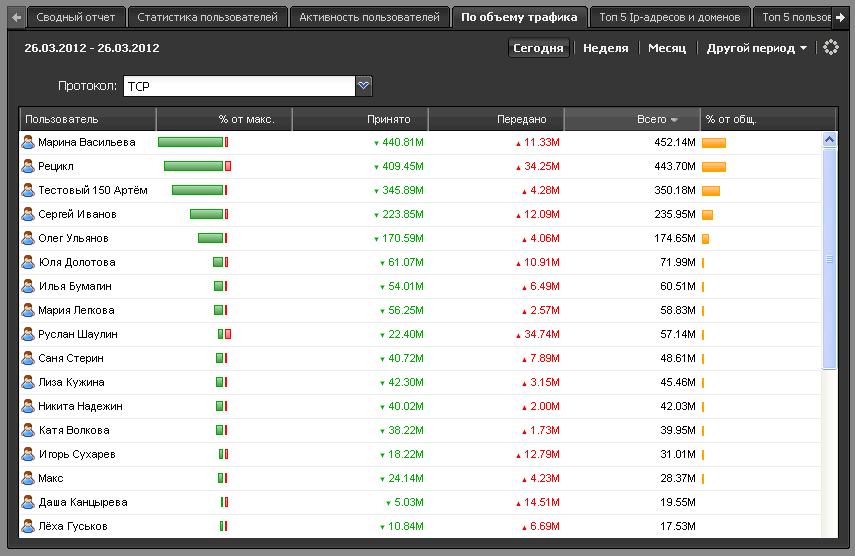
Анализ дохода с одного ролика
Примечание. Также вы можете открыть расширенный отчет и изучить каждую метрику подробнее.
Проанализировать конкурентов можно лишь с помощью сторонних сервисов, потому что Ютуб показывает статистику только по вашему каналу. Ниже мы собрали несколько площадок для изучения показателей эффективности любого аккаунта в YouTube.
VidIQ
VidIQ — сервис, который можно использовать как расширение и смотреть статистику любого канала через YouTube.
Пример анализа видео через VidIQ
Тарифы:
- Есть бесплатный доступ.
- Чтобы получить информацию по ключевым параметрам, оформите подписку за 7,5 долларов в месяц.
- Для расширенной статистики и получения рекомендаций лучше выбрать тариф Boost — за 39 долларов в месяц.
Панель управления VidIQ
Особенности:
- Подбирает актуальные идеи и теги для видео.
- Анализирует основные показатели, SEO и тематику канала, а также интерес пользователей к видео в других соцсетях.

Плюсы:
- Простая настройка.
- Оптимизирует ролик во время загрузки, предлагая теги и заголовки.
- Помогает изучить аудиторию каналов и выбрать наилучшее время для публикаций.
Минусы:
- Бесплатный доступ подойдет только для ознакомления с сервисом. Для полноценного анализа нужна подписка.
TubeBuddy
TubeBuddy — площадка, которая позволяет работать с мобильного телефона, а также просматривать статистику напрямую в YouTube через расширение.
Тарифы:
- Есть бесплатный доступ с ограниченными возможностями.
- Подписка с полным функционалом стоит 7,6 долларов в месяц.
Панель управления TubeBuddy
А здесь показан пример работы расширения в видеохостинге:
Анализ видео через TubeBuddy
Особенности:
- Планирование публикаций и тематик.
- Шаблоны для заставок.
- Проведение A/B-тестирования.
- Анализ показателей удержания клиентов и их вовлеченности.

- Можно сравнивать несколько каналов по ключевым метрикам.
Плюсы:
- Есть мобильное приложение.
- Анализ SEO.
- Изучение конкурентов.
- Отслеживание лайков, дизлайков и комментариев.
- Простое управление.
Минусы:
- Интерфейс только на английском языке.
SocialBlade — сервис для анализа конкурентов.
Тарифы:
- Есть возможность получать анализ каналов без регистрации.
- Платная версия от 3,99 долларов в месяц дает возможность к расширенной статистике.
Пример анализа в SocialBlade
Особенности:
- Позволяет оценивать доходы каналов и изучать их рейтинги.
- Анализирует канал и выдает прогнозы по его развитию.
Плюсы:
- Анализ каналов без регистрации.
- Изучение аудитории конкурентов.
- Подборка похожих каналов.
Минусы:
- Отсутствует русифицированная версия интерфейса.

- На сервисе много рекламы, которая мешает просмотру контента — используйте, например, расширение AdBlock.
Tubular Labs
Tubular Labs — площадка для анализа конкурентов и целевой аудитории в соцсетях.
Тарифы:
- Есть демо-версия.
- Стоимость сервиса вы можете узнать у разработчиков, оставив заявку на главной странице.
Пример анализа аккаунта в Tubular Labs
Особенности:
- Сбор основных показателей и анализ интересов аудитории.
Плюсы:
- Простое управление.
- Поиск актуальных идей и околоцелевых тематик.
- Статистика аудитории.
- Доступ к API.
- Подборка популярных видео.
Минусы:
- Отсутствует русифицированная версия интерфейса.
Заключение
В этой статье мы рассмотрели статистику YouTube и узнали, с помощью каких сервисов анализировать конкурентов.
Статистика позволит вам понять, какой контент выпускать, а также как удерживать подписчиков и привлекать новую аудиторию.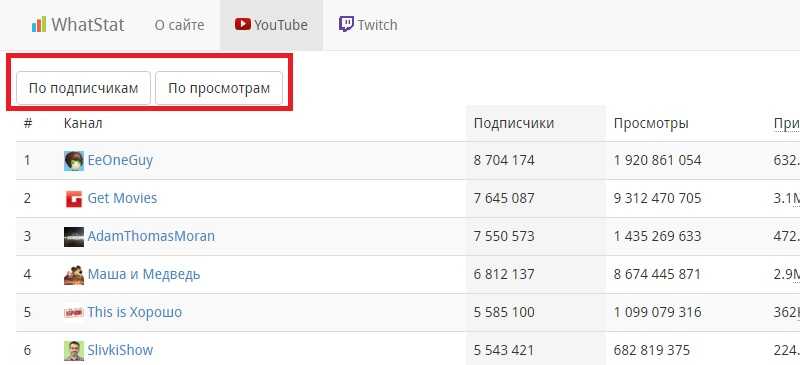 А на основе данных о конкурентах вы можете создавать уникальные ролики, чтобы выделяться на рынке.
А на основе данных о конкурентах вы можете создавать уникальные ролики, чтобы выделяться на рынке.
Рекомендации:
- Отслеживайте самые популярные видео, чтобы составить контент-план и подобрать интересные для вашей аудитории тематики.
- Не зацикливайтесь на CTR — учитывайте все показатели и оценивайте контент на полезность.
- Если вы столкнулись с низким CTR — поработайте над заголовками и обложками, а также над качеством роликов.
- Исследуйте источники трафика и настройте рекламные объявления на площадках, с которых приходит аудитория.
- Не стремитесь повысить уровень лайков и снизить дизлайки — на данный момент важнее анализировать вовлеченность и время просмотров.
- Выпускайте ролики, когда пользователи наиболее активны.
- Следуйте требованиям площадки, чтобы не получить бан.
А чтобы вовремя уведомлять подписчиков о новых роликах — регистрируйтесь в сервисе SendPulse и подключайте наши инструменты: email рассылки, Viber и SMS оповещения, а также чат-боты в мессенджерах Facebook Messenger, Instagram, WhatsApp и Telegram.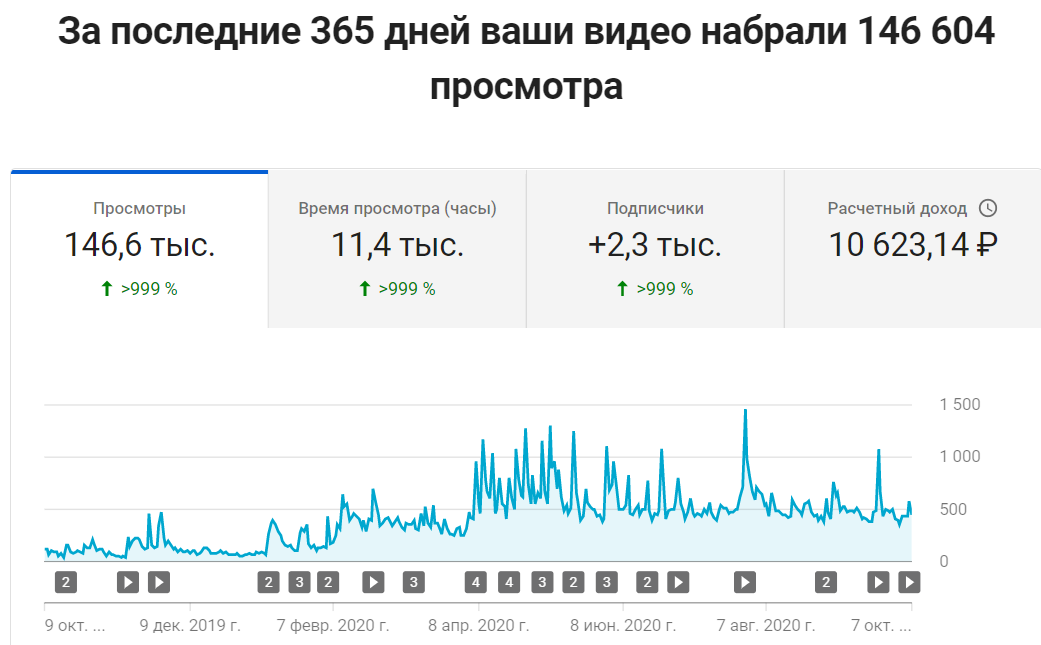
Статистика и аналитика на YouTube любого канала: просмотр данных
Сегмент видеорекламы растет. Если вы собираетесь развивать это направление, начните с изучения YouTube аналитики. Материал расскажет, как смотреть статистику на YouTube, как анализировать каналы и ролики и смотреть данные по каналам конкурентов.
Статистика YouTube каналов
Видео оцениваются YouTube Analytics. Это инструмент от YouTube, который доступен каждому пользователю. Он отслеживает статистику каждого загруженного видео и всего канала. Для аналитики своих каналов на YouTube просто незаменим.
Разделы YouTube Analytics дают информацию о множестве данных: доходы от просмотра, статистика просмотров ролика, демография зрителей, взаимодействие с контентом, рост подписчиков.
Как посмотреть статистику на YouTube
Статистика YouTube канала доступна всем пользователям-администраторам. Для анализа нужно собрать данные: сразу после регистрации канала у вас не будет цифр. Начните публиковать контент, продвигать его, подождите, пока соберется информация для оценки.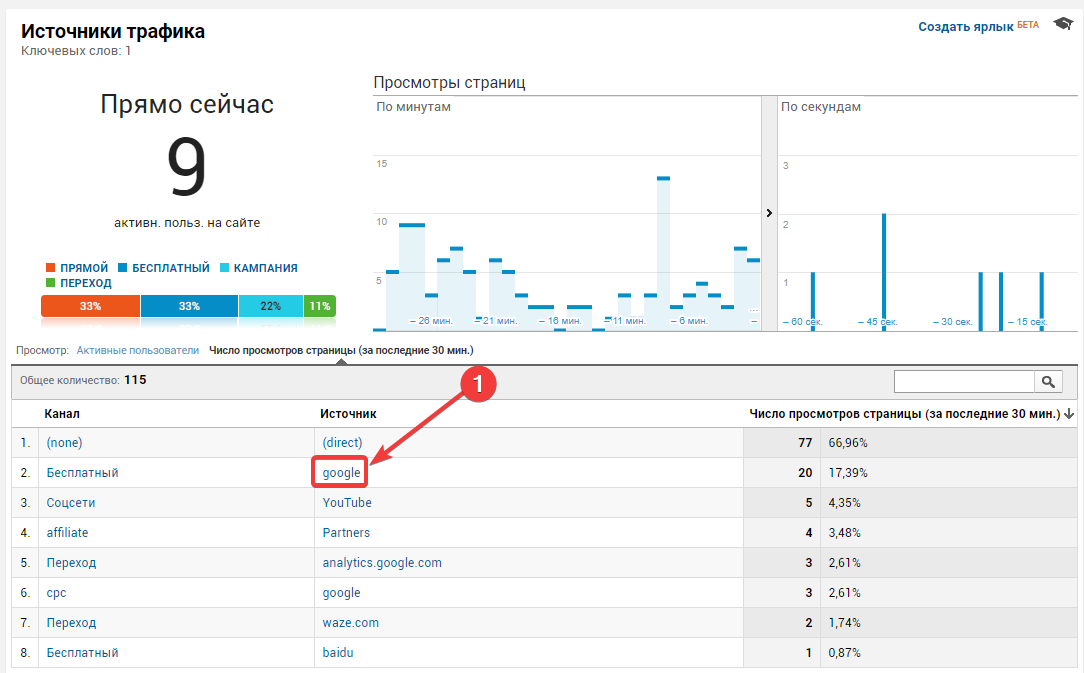
Анализ конкурентов
Если вам нужно проанализировать каналы и видео конкурентов, вы можете воспользоваться сервисом Popsters.
Для анализа статистики вашего YouTube канала зайдите в раздел «Творческая студия» (нажмите на свой аватар в правом верхнем углу). В левом столбце вы увидите ссылку YouTube Analytics.
YouTube аналитика (Analytics) содержит несколько разделов:
Обзор
Здесь отображаются данные по ключевым параметрам.
Данные в реальном времени
Подробная статистика Youtube канала по взаимодействию с последними пятью видео за последние 48 часов.
Отчеты о доходах
Информация о доходах с канала и эффективности рекламы. Эти данные из аналитики YouTube канала будут отображаться если вы подключены к партнёрской сети.
Отчеты о времени просмотра
Важный раздел для анализа статистики канала YouTube — анализ контента. Здесь особо важный параметр «Удержание аудитории».
График YouTube аналитики показывает, какой процент видео или сколько времени просматривают зрители. Резкое падение процента досматриваемости означает, что людям быстро становится скучно. Анализируйте этот показатель с помощью статистики канала YouTube, чтобы понимать, нужно ли ускорить интро в ролике, где делать акценты на важную информацию.
В отличии от других социальных сетей, у YouTube очень подробная статистика источников перехода. Встроенная аналитика на YouTube показывает качество трафика из разных источников: сколько времени просмотра приносят переходы и какая средняя длительность просмотра.
Найдите самые качественные источники трафика для вашего канала и в продвижении сосредоточьтесь на них.
Отчеты о взаимодействии
Здесь можно выделить два важных момента из статистики на YouTube: метрика «Подписчики» и показатели вовлечения: лайки, комментарии, репосты.
Число подписчиков косвенно влияет на успех аккаунта в целом: этот показатель имеет значение при ранжировании, а еще создает у зрителей мнение о канале, насколько он популярный.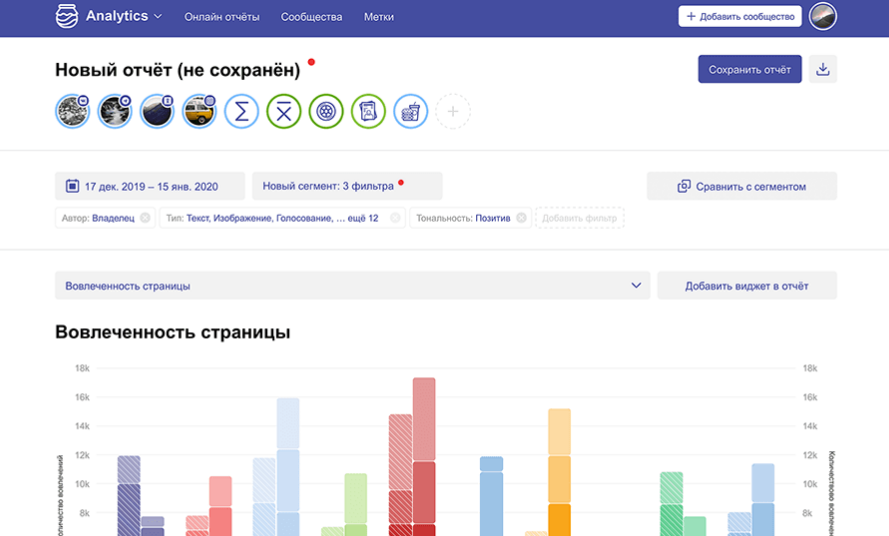
Такие данные аналитики YouTube как активность (комментарии, лайки, дизлайки) позволяют оценить интерес к вам аудитории. И тональность реакций: положительная или отрицательная.
Кроме этого, встроенная аналитика YouTube канала собирает статистику переходов по Аннотациям, Подсказкам и Конечным заставкам, которые вы размещаете в видео.
Прочитайте подробную инструкцию по YouTube Analytics, чтобы лучше изучить инструмент.
Как получить расширенную статистику о YouTube-канале: интеграция Google Analytics
Статистика YouTube каналов подробная, но ее не сравнить с Google Analytics. Если вы делаете подробный анализ канала, подключите аналитику от Google. Вы получите доступ ко всем возможностям Google Analytics, точно как для обычных сайтов.
Для настройки:
- Создайте в Google Analytics новый ресурс: в поле url вставьте адрес канала. Скопируйте идентификатор отслеживания, который получите после создания ресурса.
- В «Творческой студии» перейдите в раздел «Канал» — «Дополнительно» (по ссылке https://www.
 youtube.com/advanced_settings )
youtube.com/advanced_settings ) - Найдите внизу раздел «Идентификатор отслеживания аккаунта Google Analytics» и вставьте скопированный ранее идентификатор.
Теперь вы сможете оценивать статистику для каждой страницы. Однако аналитика YouTube работает только в пределах указанного при создании ресурса url, поэтому она не собирает данные о видео, в которые пользователи зашли не через главную страницу канала.
Как посмотреть статистику каналов на YouTube у конкурентов
Существенный минус аналитики YouTube — она показывает статистику только вашего канала. Чтобы анализировать чужие аккаунты, используйте сторонние сервисы.
Popsters анализирует любой канал. Для примера посмотрим статистику YouTube канала бренда H&M.
Вначале необходимо авторизоваться в сервисе используя аккаунт YouTube. Вставьте в строку поиска название или адрес интересующего вас канала, выберите его среди найденных в поиске. Определите диапазон дат, за который вам нужен отчет и нажмите «Загрузить».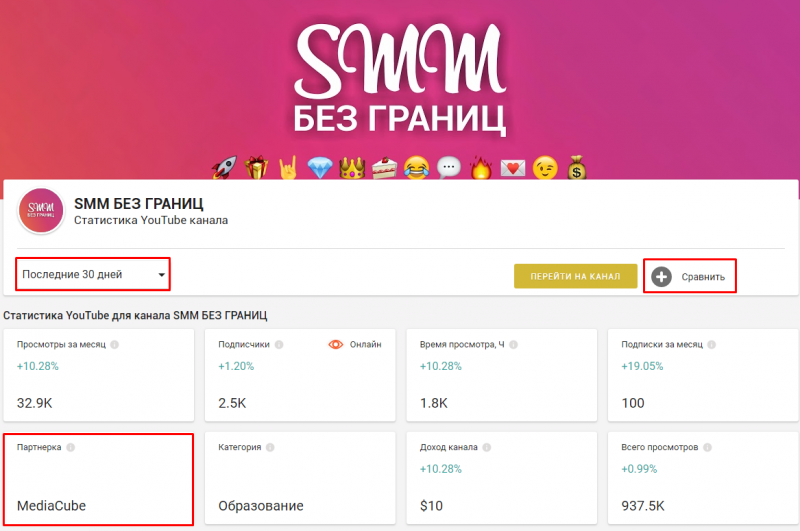
В правой колонке доступны данные по аналитике YouTube каналов как: число подписчиков, общее число лайков и дизлайков, количество просмотров, показатели вовлеченности (ER, ERday, ERview).
Ленту постов можно отсортировать по нужному параметру: лайки, комментарии, просмотры, дизлайки, ER, Дата. Все посты можно выгрузить в Excel или PDF, чтобы сравнить цифры для каждого видео.
В левом столбце находятся графики для анализа взаимодействия с контентом. Они помогут определить лучшее время и день недели для постинга, увидеть изменение показателей вовлечения (лайки, репосты, дизлайки, комментарии) с течением времени.
Всего таких столбцов с графиками более 23, нажав на любой из них вы сможете более детально и гибко проанализировать данные статистики YouTube каналов:
Выводы
- Для анализа видео на своем канале используйте инструмент YouTube Analytics. Он собирает подробную информацию про аккаунт, видео, подписчиков.
- Для более подробной аналитики канала на YouTube интегрируйте Google Analytics.

- Чтобы проанализировать каналы и видео на YouTube конкурентов, используйте Popsters.
Как просмотреть аналитику YouTube для других каналов
Clipchamp — бесплатный онлайн-редактор видеоПопробовать бесплатно
Поделиться этой записью
На этой странице
- Как просмотреть аналитику YouTube для других каналов
- Как просмотреть собственные аналитические YouTube в YouTube Studio
- Повысьте уровень своего видеоконтента с помощью аналитики YouTube
- Готовы повысить уровень своего контента на YouTube?
Быть оригинальным важно для любого ютубера и создателя, но когда вы пытаетесь развить свой канал в переполненной нише или категории видео, небольшое исследование конкурентов может помочь ускорить рост вашего канала. Этот блог поможет создателям, как просматривать аналитику YouTube для других каналов с помощью бесплатных приложений или приложений по подписке, а также как использовать эту информацию в своих интересах.
Как просмотреть аналитику YouTube для других каналов
Наличие доступа к аналитике YouTube конкурентов может помочь развитию вашего собственного канала YouTube и личного бренда. Аналитика YouTube собирает данные из аккаунтов конкурентов, конкретных видео и подписчиков.
Как создатель, вы сможете узнать лучшее время для публикации видео, как повысить вовлеченность ваших подписчиков и интересы аудитории, просмотрев другую аналитику канала.
Чтобы просмотреть другую статистику канала YouTube, такую как средняя продолжительность просмотра, время просмотра, рейтинг кликов, удержание аудитории и целевая аудитория, вам потребуется использовать сторонний инструмент YouTube Analytics. Создатели технически не могут просматривать YouTube Analytics для других каналов в YouTube Studio. Вот несколько инструментов, которые могут вам помочь.
1. Аналитический инструмент YouTube — Tubular Intelligence
Tubular может сказать вам, что смотрит мир, прямо у вас под рукой.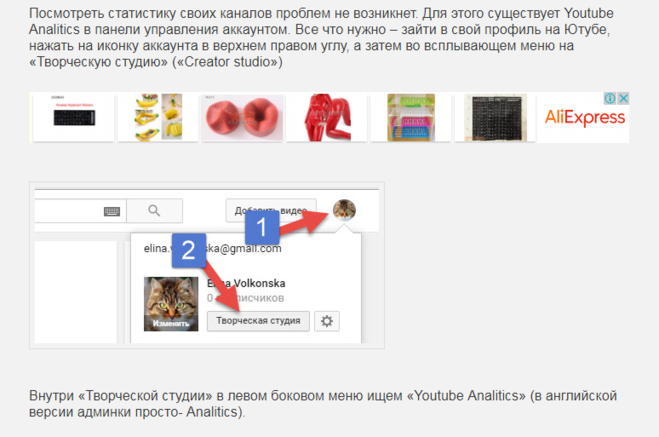 Создатели могут анализировать свой собственный канал, а также своих конкурентов, от просмотра того, что в тренде на YouTube, до видео с наибольшим количеством просмотров.
Создатели могут анализировать свой собственный канал, а также своих конкурентов, от просмотра того, что в тренде на YouTube, до видео с наибольшим количеством просмотров.
Tubular может даже подсказать вам, какие видео и создателей в настоящее время смотрят ваши подписчики, сгруппировав их по жанрам. Эта комплексная платформа видеоаналитики — отличный онлайн-ресурс, которым должны воспользоваться авторы. Есть платные и бесплатные варианты тарифного плана.
2. Инструмент аналитики YouTube — BuzzSumo
Одно из новейших дополнений к аналитической игре YouTube, BuzzSumo, стало популярным выбором среди множества создателей YouTube. Buzzsumo находит для вас идеи для видео на основе популярных исследований ключевых слов. Эта функция доступна для вашего канала, а также для определенных каналов YouTube, чтобы увидеть, какие их самые популярные и наименее популярные видео. Есть платные и бесплатные варианты тарифного плана.
3. Аналитический инструмент YouTube — Social Blade
Если вам нужна информация о поведении и просмотрах подписчиков, Social Blade — хороший инструмент.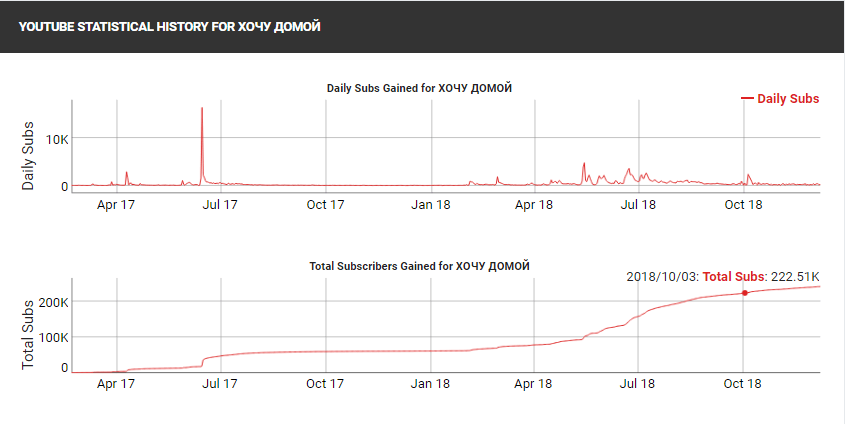 Все, что вам нужно сделать, это ввести название вашего канала или ваших конкурентов и получить статистику по подписчикам, просмотрам и общему рейтингу канала в категории. Узнайте, как работают ваши конкуренты и что они публикуют. Есть платные и бесплатные варианты тарифного плана.
Все, что вам нужно сделать, это ввести название вашего канала или ваших конкурентов и получить статистику по подписчикам, просмотрам и общему рейтингу канала в категории. Узнайте, как работают ваши конкуренты и что они публикуют. Есть платные и бесплатные варианты тарифного плана.
Как просматривать собственную аналитику YouTube в YouTube Studio
В YouTube Studio есть все, что вам нужно знать о статистике вашего канала YouTube. YouTube Studio — универсальный инструмент для аналитики YouTube, от просмотра того, насколько хорошо видео работает, до пола и местоположения подписчиков.
Шаг 1. Войдите в YouTube Studio
Войдите в YouTube Studio, затем нажмите вкладку Analytics на левой боковой панели.
Шаг 2. Просмотр аналитики YouTube
На вкладке Analytics вы сможете просмотреть обзор своего канала YouTube, контент, аудиторию, доход и аналитику исследований. Вы также можете просмотреть просмотры своего канала, время просмотра, подписчиков и общий доход.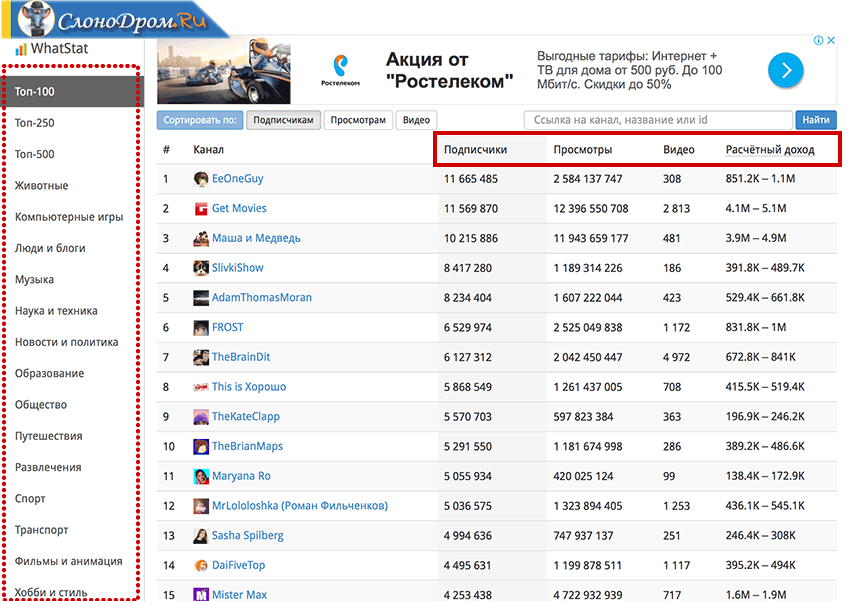 Просто нажмите на все вкладки для получения дополнительной информации.
Просто нажмите на все вкладки для получения дополнительной информации.
Повысьте уровень своего видеоконтента с помощью аналитики YouTube
Теперь мы знаем, как найти аналитику YouTube конкурентов, поэтому следующим шагом будет применение этой информации на практике.
Аналитика YouTube позволяет создателям видеть, какой видеоконтент работает, а какие жанры эпичны. Если ваши конкуренты охватывают тысячи зрителей и постоянно набирают подписчиков, они должны что-то делать правильно.
Делайте заметки о том, какие видео популярны среди определенной демографической группы, и разрабатывайте собственный контент на основе того, что им подходит. Статистика, которую вы видите, должна быть исключительно для вдохновения, обязательно отдавайте должное, когда оно заработано. Не занимайтесь плагиатом популярных авторов, чтобы увеличить свою аудиторию.
Чтобы дать вам представление, давайте представим, что вы гуру красоты и у вас есть собственный канал на YouTube. Новая палитра теней для век популярна на YouTube, а коллеги-создатели получают огромное количество взаимодействий с подписчиками в своих последних обзорах и видеороликах с реакциями. Перейдите к своему инструменту аналитики YouTube и посмотрите, сколько времени они опубликовали, кто смотрит, как долго длится просмотр и проверьте рейтинг кликов. Эта конкретная информация о видео может дать вам внутреннюю информацию, необходимую для создания видеороликов, вдохновленных первоначальным создателем.
Новая палитра теней для век популярна на YouTube, а коллеги-создатели получают огромное количество взаимодействий с подписчиками в своих последних обзорах и видеороликах с реакциями. Перейдите к своему инструменту аналитики YouTube и посмотрите, сколько времени они опубликовали, кто смотрит, как долго длится просмотр и проверьте рейтинг кликов. Эта конкретная информация о видео может дать вам внутреннюю информацию, необходимую для создания видеороликов, вдохновленных первоначальным создателем.
Чтобы получить дополнительную информацию о преимуществах показателей YouTube, перейдите к статье о том, как использовать YouTube Analytics для публикации более качественных видео.
Часто задаваемые вопросы
Уведомляются ли авторы, если я просматриваю их YouTube Analytics?
Нет. Если вы используете какой-либо из сторонних аналитических инструментов YouTube, предложенных выше, конкурент не будет уведомлен о том, что вы просмотрели его панель инструментов.
Получу ли я больше подписчиков, просматривая аналитику каналов конкурентов на YouTube?
Возможно, да. Ежедневно по всему миру просматривают 1 миллиард часов видео на YouTube, поэтому ключевое значение имеет создание интересного для просмотра контента. YouTube Analytics может предоставить вам ценную информацию, например, какие видео популярны у ваших конкурентов. Аналитика может помочь вам создать еще лучшее видео в своем собственном стиле. Реклама на YouTube также может быть способом получить больше подписчиков.
Планируйте во время подготовки к производству, проводите исследования, просматривая видео конкурентов, и делайте заметки. Не копируйте в точности то, что они делают, просто найдите более творческий способ сделать это. Ознакомьтесь с нашим исчерпывающим руководством по редактированию видеоблогов и сосредоточьтесь на последовательности, чтобы развивать свой бренд.
Что означают мои показатели вовлеченности в социальных сетях?
Очень важно проверить, настолько ли заинтересована аудитория вашего конкурента, как вы думаете.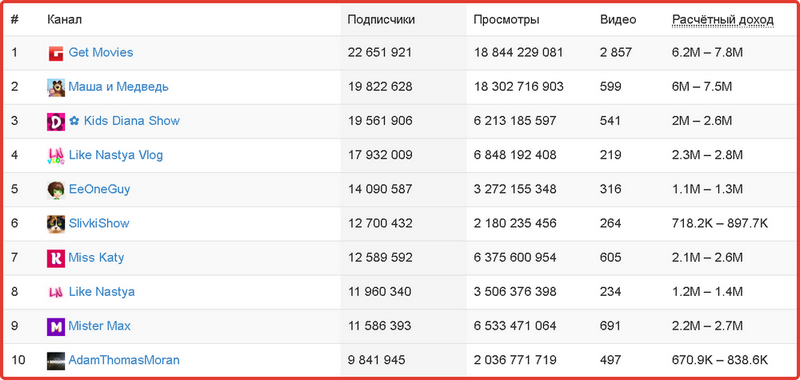 Вовлеченность в социальных сетях измеряет успех вашей заинтересованной аудитории, а не только количество ваших подписчиков. Нет смысла иметь очень большое число рядом с вашим каналом YouTube, если ваши подписчики даже не смотрят ваш контент. Просмотры видео и подписчики так же важны, как и друг друга.
Вовлеченность в социальных сетях измеряет успех вашей заинтересованной аудитории, а не только количество ваших подписчиков. Нет смысла иметь очень большое число рядом с вашим каналом YouTube, если ваши подписчики даже не смотрят ваш контент. Просмотры видео и подписчики так же важны, как и друг друга.
Время просмотра, переходы по ссылкам, комментарии, отметки «Нравится» и «Поделиться» — все это чрезвычайно важные показатели для понимания. Чтобы узнать о показателях YouTube, прочитайте, что означают показатели вовлеченности в социальных сетях.
Готовы повысить уровень своего контента на YouTube?
Помогите расширить свой канал YouTube с помощью аналитики конкурентов. Если вам нужна дополнительная помощь по увеличению времени просмотра и количества подписчиков, ознакомьтесь с нашим исчерпывающим руководством по тегам YouTube.
Создавайте привлекательные видеоролики на YouTube уже сегодня с помощью бесплатного онлайн-редактора видео Clipchamp.
Поделиться этой публикацией
Вернуться в блог Clipchamp
Как просмотреть статистику YouTube? [2022]
Ричард Беннет
17 июня 2022 г. • Проверенные решения
• Проверенные решения
Узнайте, как просматривать статистику YouTube, и вы сможете быстрее развивать свой канал. Обращая внимание на свою статистику, которая доступна каждому YouTuber бесплатно в разделе Analytics Creator Studio , вы сможете увидеть, насколько успешными являются ваши отдельные видео, и повторить этот успех.
Информация, доступная для каждого видео, включает в себя, сколько новых подписчиков оно привлекло и сколько времени оно уже просмотрело (что важно, если вы когда-нибудь захотите монетизировать его). Глядя на то, какие видео хорошо работают в этих областях, вы можете определить, что вы делаете правильно, и повторить этот успех в будущих видео.
- Как просмотреть статистику YouTube
- Интерпретация отчетов о времени просмотра YouTube
- Интерпретация отчетов о взаимодействии с YouTube
- Как просматривать статистику YouTube других людей
Улучшайте качество видео на YouTube с помощью Filmora, чтобы получить больше просмотров
Как одно из лучших программ для редактирования видео для YouTube, Filmora предоставляет множество шаблонов и эффектов с интуитивно понятным интерфейсом, что экономит много времени. После редактирования вы можете загрузить видео на YouTube прямо при экспорте. Загрузите бесплатную пробную версию ниже и начните снимать видео для YouTube с помощью Filmora.
После редактирования вы можете загрузить видео на YouTube прямо при экспорте. Загрузите бесплатную пробную версию ниже и начните снимать видео для YouTube с помощью Filmora.
Как просмотреть статистику YouTube
Чтобы просмотреть YouTube Analytics, войдите в свою учетную запись YouTube и перейдите в Creator Studio. Оттуда перейдите на вкладку Analytics в меню в левой части экрана.
Чтобы узнать, какое из ваших видео наиболее эффективно, нажмите Время просмотра в разделе Отчеты о времени просмотра . Вверху страницы будет общий график вашего времени просмотра, а если вы прокрутите вниз, вы увидите список ваших видео, ранжированных по времени просмотра. Самые эффективные из них будут вверху, и, чтобы увидеть больше статистики, связанной с этими высокоэффективными видео, просто нажмите на их заголовки. После этого вы сможете щелкать различные разделы в своей аналитике и просматривать отчеты, относящиеся к конкретному видео, на которое вы нажали.
После этого вы сможете щелкать различные разделы в своей аналитике и просматривать отчеты, относящиеся к конкретному видео, на которое вы нажали.
Существует два основных типа аналитических отчетов: отчеты о времени просмотра и отчеты о взаимодействии.
1. Интерпретация отчетов о времени просмотра YouTube
Чтобы найти отчеты о времени просмотра , вам просто нужно войти в свою учетную запись Google, перейти в студию Creator , перейти на вкладку аналитики, а затем нажать на время просмотра . . Вы можете видеть время просмотра каждого видео на вашем канале, и это важные данные, потому что время просмотра является наиболее важным фактором, когда речь идет о ранжировании вашего видео в результатах поиска.
Отчет о времени просмотра включает в себя общее количество времени, в течение которого ваше видео или подборка видео фактически просматриваются. Чтобы убедиться, что вы публикуете только качественные видео, вам нужно убедиться, что ваши зрители постоянно придерживаются ваших видео и смотрят их до конца или, по крайней мере, до середины. Время просмотра представляет собой один из наиболее значимых показателей, гарантирующих, что вы привлекаете свою аудиторию.
Чтобы убедиться, что вы публикуете только качественные видео, вам нужно убедиться, что ваши зрители постоянно придерживаются ваших видео и смотрят их до конца или, по крайней мере, до середины. Время просмотра представляет собой один из наиболее значимых показателей, гарантирующих, что вы привлекаете свою аудиторию.
Аналитика YouTube теперь может отображать время просмотра каждого созданного вами видео. Наблюдение за показателями того, как долго люди на самом деле смотрят каждое видео, которое вы создаете, может показать вам, что вы делали правильно в прошлом и что вам нужно делать больше, чтобы продолжать увеличивать время просмотра.
Помимо времени просмотра вы можете увидеть среднюю продолжительность просмотра ваших видео отдельными зрителями. Средний процент просмотра вашего видео покажет области, в которых вы, возможно, боретесь с вашим видеоконтентом. Например, если ненормально большое количество зрителей уходят во время вашего вступления, вероятно, в этом клипе есть что-то, что нужно изменить.
Например, если ненормально большое количество зрителей уходят во время вашего вступления, вероятно, в этом клипе есть что-то, что нужно изменить.
В отчетах о времени просмотра отдельных видео вы сможете увидеть данные о том, откуда приходят ваши просмотры и какие демографические группы смотрят больше всего. Где смотрят ваши зрители, с точки зрения настольных компьютеров или мобильных устройств, также интересны данные, которые доступны в этом разделе.
Щелкните здесь, чтобы получить дополнительные советы по увеличению количества просмотров.
2. Интерпретация отчетов о взаимодействии на YouTube
Отчеты о взаимодействии связаны с действиями зрителей, т. е. подпиской на ваш канал, лайком ваших видео или оставлением комментариев. Вы можете найти отчеты о взаимодействиях в Creator Studio в разделе Analytics .
Отчеты о взаимодействиях можно разбить на несколько разных отчетов, которые могут помочь определить общую эффективность любых видео на YouTube.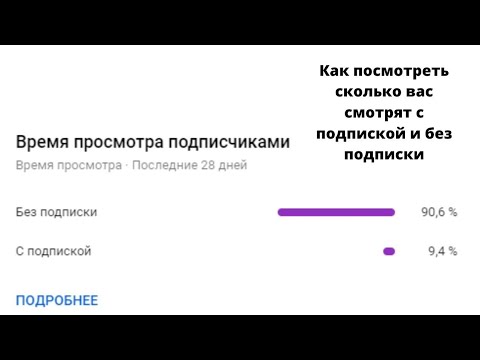 Основные отчеты о взаимодействиях, которые должны вас заинтересовать, включают:
Основные отчеты о взаимодействиях, которые должны вас заинтересовать, включают:
1. Подписчики: Вы можете найти подробные данные о своих подписчиках, такие как демографические данные, включая возрастные группы и пол. Узнав больше о своих подписчиках, вы сможете адаптировать свой контент. Например, если вы узнаете, что ваши зрители в основном молодые женщины в возрасте до 24 лет в США, вы можете провести исследование того, что в настоящее время популярно среди молодых женщин в США в возрасте до 24 лет.
Хотите видеть количество подписчиков в режиме реального времени?
2. Нравится и не нравится: Отметки «Нравится» и «Не нравится» не являются важным показателем, когда речь идет о рейтинге в поисковых системах, но они предоставляют авторам полезную информацию. Если вы получаете много дизлайков на видео, вы должны выяснить, почему. Если вы получаете много лайков на видео, это может указывать на то, что вам следует сосредоточиться на создании аналогичного контента.
Если вы получаете много лайков на видео, это может указывать на то, что вам следует сосредоточиться на создании аналогичного контента.
3. Плейлисты: Зритель, просматривающий видео из плейлиста, с гораздо большей вероятностью продолжит смотреть другие видео из этого плейлиста, что делает плейлисты отличным инструментом для развития вашего канала. Отчеты в этом разделе помогут вам выяснить, какой из ваших плейлистов работает лучше всего, что может дать вам представление о том, какие типы видео или темы видео лучше всего воспринимаются вашими зрителями.
4. Комментарии: Чтение комментариев — отличный способ узнать, что думают ваши зрители, но это не все, для чего они хороши. Если зрители вернутся к видео, чтобы продолжить общение с вами или другими зрителями, это увеличит ваши просмотры и время просмотра. Если видео особенно хорошо способствует обсуждению, вы должны выяснить, почему (т. е. свой заключительный вопрос) и продолжать это делать.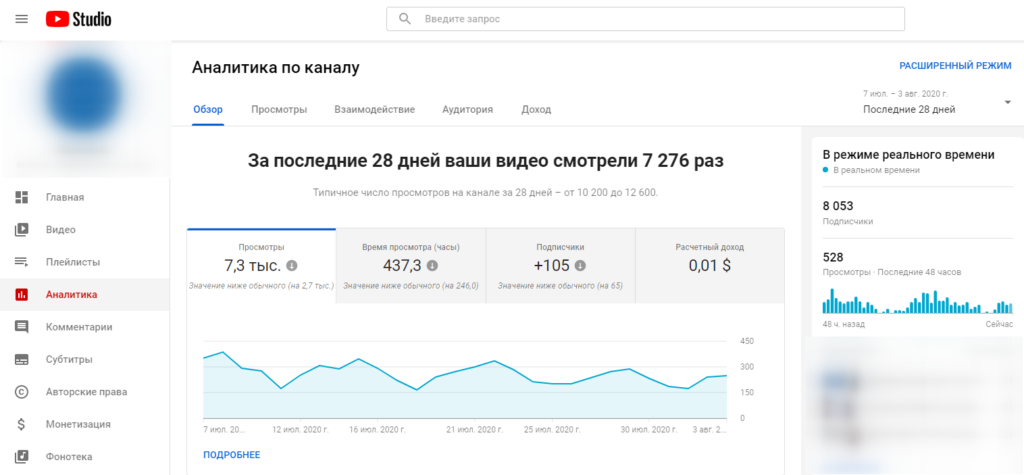
5. Совместное использование: Обнаружение того, где публикуется ваше видео, может быть важно для выяснения того, на каких платформах вы должны быть, кроме YouTube. Если ваше видео широко распространено и просматривается в Твиттере, вам следует подумать о создании учетной записи Твиттера для своего канала.
6. Карточки: Отслеживание эффективности ваших Карточек поможет вам оптимизировать их для направления трафика между вашими видео. Тестируя различные метки времени для карточек, вы найдете идеальные места для их размещения. Пробуя разные сообщения в своих карточках, вы научитесь писать «призывы к действию», которые мобилизуют ваших зрителей.
Конечные заставки: Конечные заставки необходимы для удержания зрителей на вашем канале. Отчет о рейтинге кликов ваших конечных заставок важен для того, чтобы помочь вам выяснить, какие типы ссылок работают и какой стиль конечных заставок наиболее эффективен для вас. Люди чаще нажимают, когда вы разговариваете с ними через конечную заставку или когда это статическая карточка?
7.


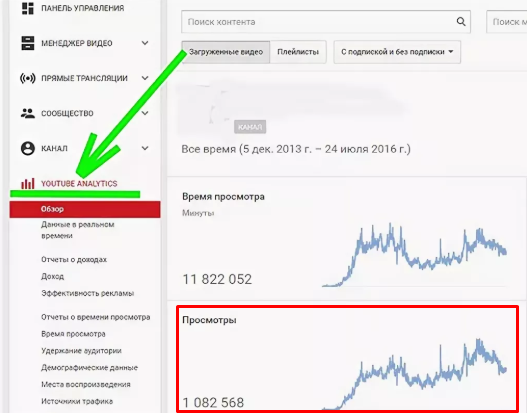
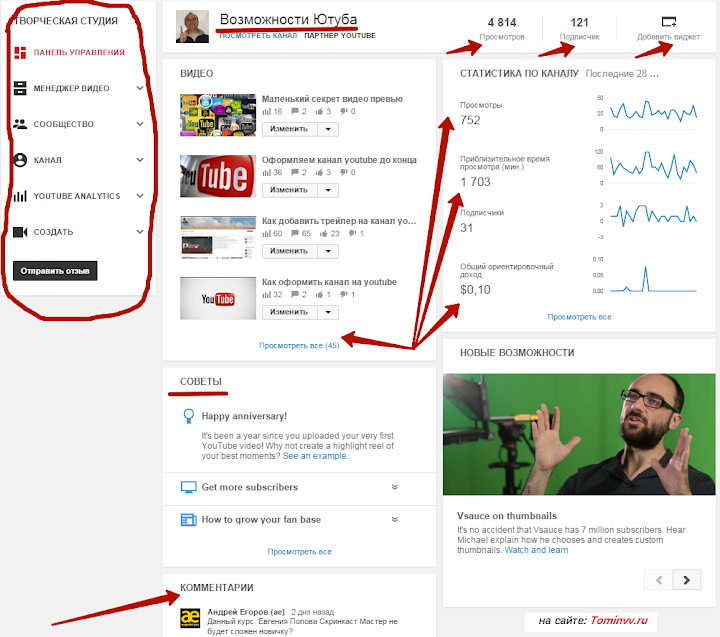
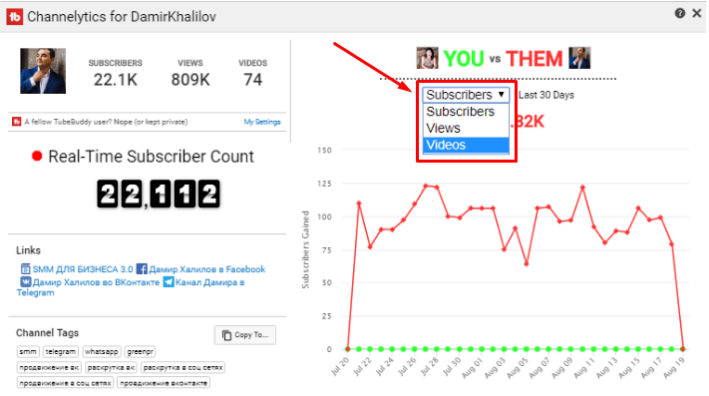
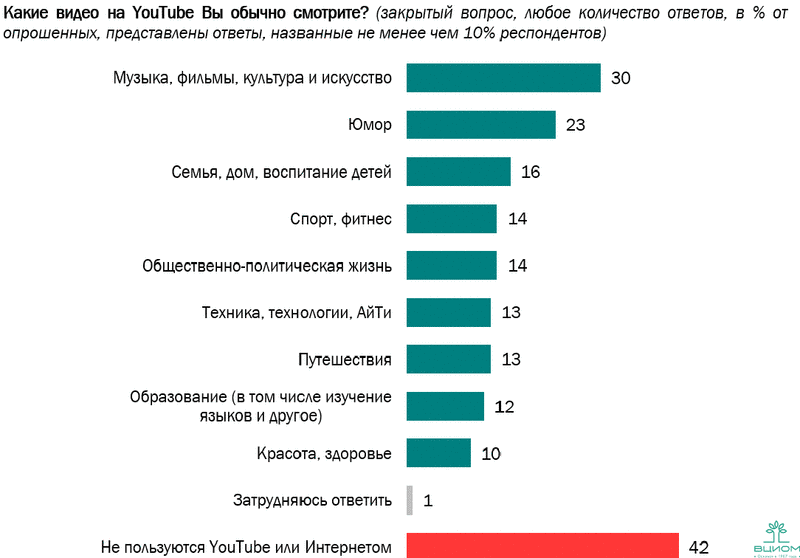
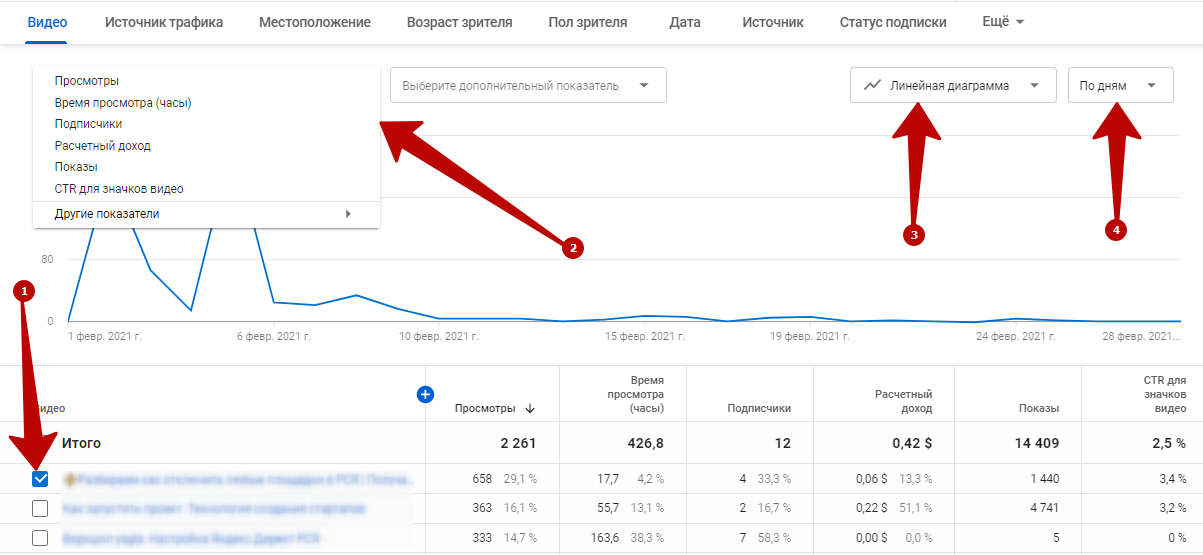
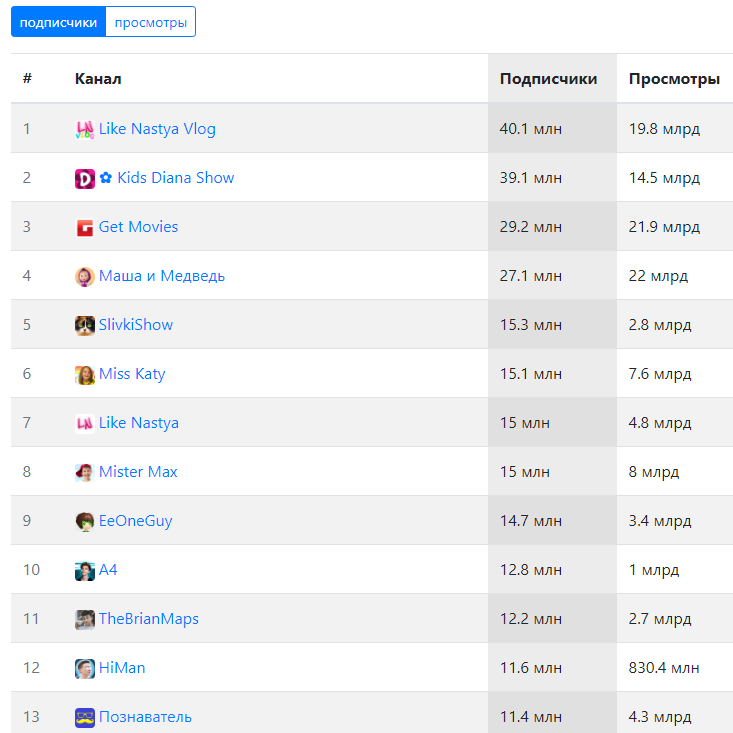
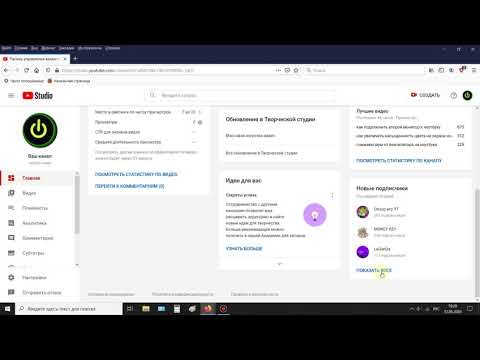
 youtube.com/advanced_settings )
youtube.com/advanced_settings )